FLAC AAC:ksi: Näkyviä tapoja muuntaa FLAC-tiedostot AAC-tiedostoiksi häviöttömästi
Innovatiivisessa teknologiamaailmassamme korkealaatuinen ääni on ratkaisevan tärkeää. Tämä on linjassa korkean resoluution ääntä tukevien huippuluokan kuulokkeiden ja kaiuttimien lisääntyvän määrän kanssa. Tässä yhteydessä FLAC- ja AAC-tiedostot ovat molemmat korkealaatuisia häviötöntä pakkausta hyödyntäviä formaatteja. Tämä tarkoittaa, että ne säilyttävät kaiken alkuperäisen äänidatan laadun heikkenemättä. Kuitenkin käsitellä AAC vs. FLAC muodossa, FLAC-tiedostoissa on pieni ongelma, koska ne eivät ole yhteensopivia iTunesin, myöhemmän Apple Music -sovelluksen, kanssa. AAC puolestaan toimii yhtenä Applen erityisesti suunnittelemista premium-ääniformaateista tämän yhteensopivuusongelman ratkaisemiseksi. Joten, jos joudut tilanteeseen, jossa sinun on vaihdettava FLAC-tiedostosi AAC-muotoon, mutta et tiedä kuinka tehdä se häviöttömästi, sinun on parempi pysyä tässä viestissä. Tässä viestissä opit merkittäviä tapoja muuntaa äänitiedostoja verkossa ja offline-tilassa.
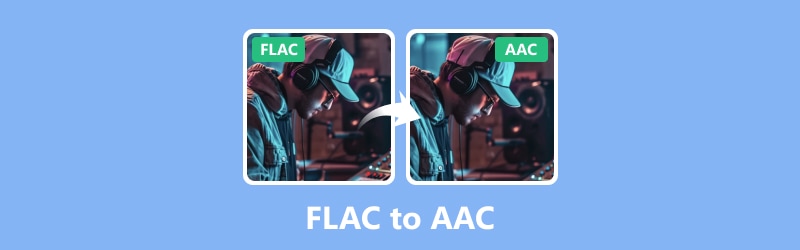
SIVUN SISÄLTÖ
Osa 1. FLAC vs. AAC
Kriteerit, jotka erottavat FLAC:n AAc-muodosta, näkyvät alla olevassa vertailutaulukossa. Tällä tavalla sinulla on tarpeeksi syytä muuntaa FLAC AAC:ksi.
| Kriteeri | FLAC | AAC |
| Kehittäjä | Xiph.Org-säätiö | MPEG, Apple Inc. |
| Tiedostopääte | .flac | .m4a, .mp4, .3gp |
| Koko | Suurempi | Pienempi |
| Laatu | Häviötön | Häviöllinen |
| Kompressiolla | Joo | Joo |
| Näytteenottotaajuus | Jopa 192 kHz | 8 - 96 kHz |
| Bittinopeus | Muuttuva | 96 kbps |
| Alusta | Cross-platform | Apple, verkkosuoratoisto |
Osa 2. Kuinka muuntaa FLAC häviöttömästi AAC:ksi offline-tilassa [Windows ja Mac]
1. Vidmore Video Converter
Ensimmäinen häviötön offline-muunnin on Vidmore Video Converter. Se on itse asiassa paras valinta luotettavaksi muuntimeksi, joka ei sotke äänen ja videon laatua. Tämä muunnin toimii useiden ääni- ja videoformaattien kanssa (200 plus) ja voi muuntaa mediatiedostosi nopeasti. Ultrafast- ja GPU-kiihdytystekniikoiden ansiosta. Lisäksi voit erämuuntaa FLAC:n AAC:ksi murehtimatta tiedostojen koon ja lukumäärän rajoituksista!
Älä myöskään huolehdi, jos haluat säätää ääniasetuksia, koska tämän ohjelmiston avulla voit mukauttaa tulostustiedostojasi kuten ammattilainen. Vidmore Video Converter tarjoaa joukon tehokkaita muokkaustyökaluja ja ominaisuuksia, jotka auttavat sinua parantamaan tuloksiasi. Sillä välin Vidmore Video Converter tarjoaa häviöttömän muunnosprosessin joukko-FLAC-tiedostoillesi.
Vaihe 1. Ensinnäkin, nappaa Vidmore Video Converter tietokoneellesi napsauttamalla alla olevia latauspainikkeita. Noudata sitten asennusprosessia koskevia kehotteita.
Vaihe 2. Käynnistä ohjelmisto asennuksen jälkeen ja lataa välittömästi kaikki FLAC-tiedostot napsauttamalla Plus- tai Lisää tiedostoja -painiketta.

Vaihe 3. Kun olet ladannut tiedostot, siirry Muoto-osioon Muunna kaikki muotoon ja etsi AAC Audio-valikosta.

Vaihe 4. Kun kaikki on asetettu, napsauta Muunna kaikki -painiketta alareunassa aloittaaksesi FLAC:n muuntamisen AAC:ksi.

2. MediaHuman Audio Converter
Seuraava muunnin, joka meillä on, on MediaHuman Audio Converter. Se on kätevä työkalu, joka on erityisesti tehty Mac-käyttäjille. Tämän muuntimen avulla voit muuttaa äänitiedostojasi yhdestä muodosta, kuten FLAC, toiseen, kuten AAC, MP3 ja muihin. Tämä menetelmä säästää aikaasi muuntamalla useita tiedostoja kerralla. MediaHumanissa on hienoa, että se säilyttää äänen laadun muuntamisen aikana, jotta et menetä alkuperäistä ääntä. Lisäksi, jos olet iTunes-käyttäjä, arvostat ehdottomasti mahdollisuutta tuoda ja viedä tiedostoja suoraan, koska tämä muunnin tarjoaa mahdollisuuden tehdä niin. Sillä välin tässä on nopeat vaiheet, joita sinun on noudatettava FLAC:n muuntamiseksi AAC:ksi Macissa.
Vaihe 1. Avaa äskettäin asennettu äänimuunnin Mac-tietokoneellesi ja lisää FLAC-tiedosto yksinkertaisesti vetämällä se käyttöliittymään.
Vaihe 2. Kun se on ladattu, napsauta asetuspainiketta ja aseta tulostusmuoto AAC:ksi. Voit myös määrittää aiotun tiedostokohteen. Klikkaa kiinni -painiketta jatkaaksesi.
Vaihe 3. Napsauta sen jälkeen asetuskuvakkeen vieressä olevaa painiketta aloittaaksesi muunnosprosessin.
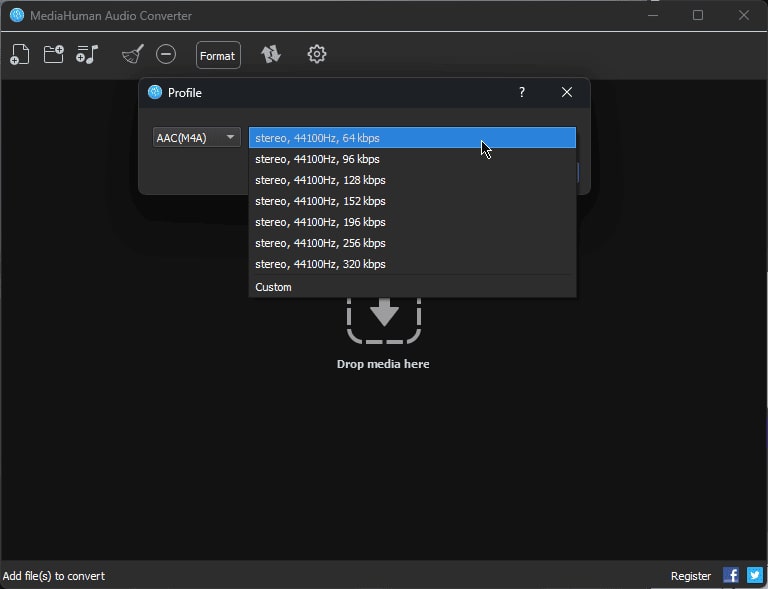
3. FFmpeg
Puhuttaessa offline-työkaluista äänimuotojen muuntamiseen, sinun pitäisi saada FFmpeg listallasi. FFmpeg on kuuluisa ja ammattimainen lähestymistapa mediatiedostojen muuntamiseen ja muokkaamiseen ainutlaatuisen tekniikansa ansiosta. Toisin kuin käyttäjäystävälliset graafiset käyttöliittymät, FFmpeg toimii komentokehotteiden kautta. Tämä tarkoittaa, että sinun on ymmärrettävä joitain peruskomentoja muunnosprosessin suorittamiseksi. Mutta kaiken kaikkiaan FFmpeg muuntaa FLAC:n AAC:ksi tehokkaasti. Voit kokeilla muuntamista seuraavien ohjeiden avulla.
Vaihe 1. Hanki ohjelma ja avaa se.
Vaihe 2. Käynnistä nyt komentokehote kirjoittamalla avaimeen CMD. Kopioi ja liitä tallennuspolku, jossa FLAC-tiedosto on.
Vaihe 3. Käytä sitten muuntamiseen komentoa ffmpeg -i input.flac output.aac ja paina ENTER-näppäintä.
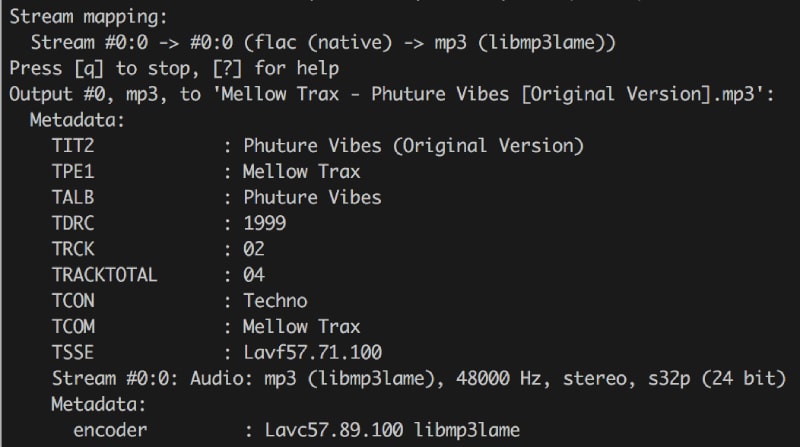
Osa 3. FLAC-tiedostojen tehokas muuntaminen AAC Online -muotoon
Niille, jotka etsivät luotettavaa online-tapaa muuntaa äänitiedostot ilman vaivaa, Vidmore ilmainen videomuunnin verkossa on etsittävä. Tämä muunnin on ilmainen työkalu, joka varmistaa erinomaiset tulokset muuntamisen aikana säilyttäen samalla prosessin yksinkertaisuuden ja turvallisuuden.
Tämä tarkoittaa, että voit helposti muuntaa FLAC:n AAC:ksi millä tahansa Windows- tai Mac-selaimella tuhlaamatta senttiäkään. Huolimatta siitä, että tämä muunnin on ilmainen työkalu, se ei pommittele sinua ärsyttävillä mainoksilla, mikä tarjoaa sujuvan ja häiriöttömän muunnoskokemuksen.
Tämän lisäksi sen avulla voit mukauttaa perusasetuksia, kuten äänikooderia, näytetaajuutta, kanavaa ja bittinopeutta. Ei vain sitä! Voit myös käsitellä useita FLAC-tiedostoja, koska siinä on sisäänrakennettu joukkomuunnosominaisuus!
Vaihe 1. Jos haluat muuntaa FLAC-tiedostot AAC-muotoon, sinun on mentävä viralliselle verkkosivustolle ja napsautettava Lisää tiedostoja muunnettaviksi -painiketta.
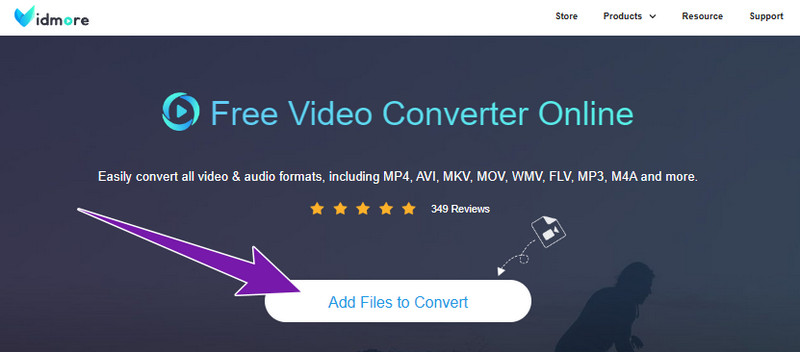
Vaihe 2. Lataa ensimmäinen FLAC-tiedostosi ja napsauta sitten Lisää tiedostoja lisätäksesi lisää uuteen ikkunaan.
Vaihe 3. Kun olet valmis, vaihda muistiinpanopainiketta ja sen jälkeen AAC-tulostusmuotoa. Napsauta sitten Muunna-painiketta aloittaaksesi muunnosprosessin.
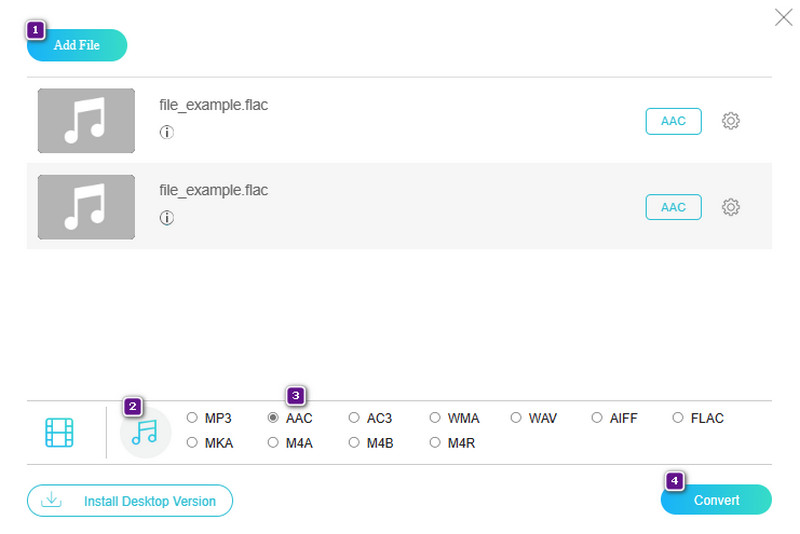
Osa 4. Usein kysytyt kysymykset FLAC:sta ja AAC:stä
Kuulostaako FLAC paremmalta kuin AAC?
Vuoksi häviötön pakkaus, joka säilyttää äänenlaadun, FLACin katsotaan usein kuulostaa paremmalta kuin AAC.
Mikä on paras FLAC-muunnin?
Paras FLAC-muunnin on subjektiivinen. Parhaan valinta riippuu aina tarpeistasi ja mieltymyksistäsi. Mutta ole varovainen näiden kanssa huonolaatuiset audiomuuntimet joka saattaa vaarantaa FLAC-tiedostosi.
Voinko tuoda FLACin Apple Musiciin?
Valitettavasti Apple Musicilla ei ole alkuperäistä FLAC-tukea. Joten ei, et voi tuoda FLAC-tiedostoja siihen.
Johtopäätös
FLAC voi olla laadultaan parempi kuin AAC, mutta yhteensopivuuden suhteen AAc on ylivoimainen. Voit kuitenkin aina muuntaa FLAC:n AAC:ksi häviöttömästi kunhan teet muunnoksen käyttämällä parhaita edellä esitettyjä lähestymistapoja.


